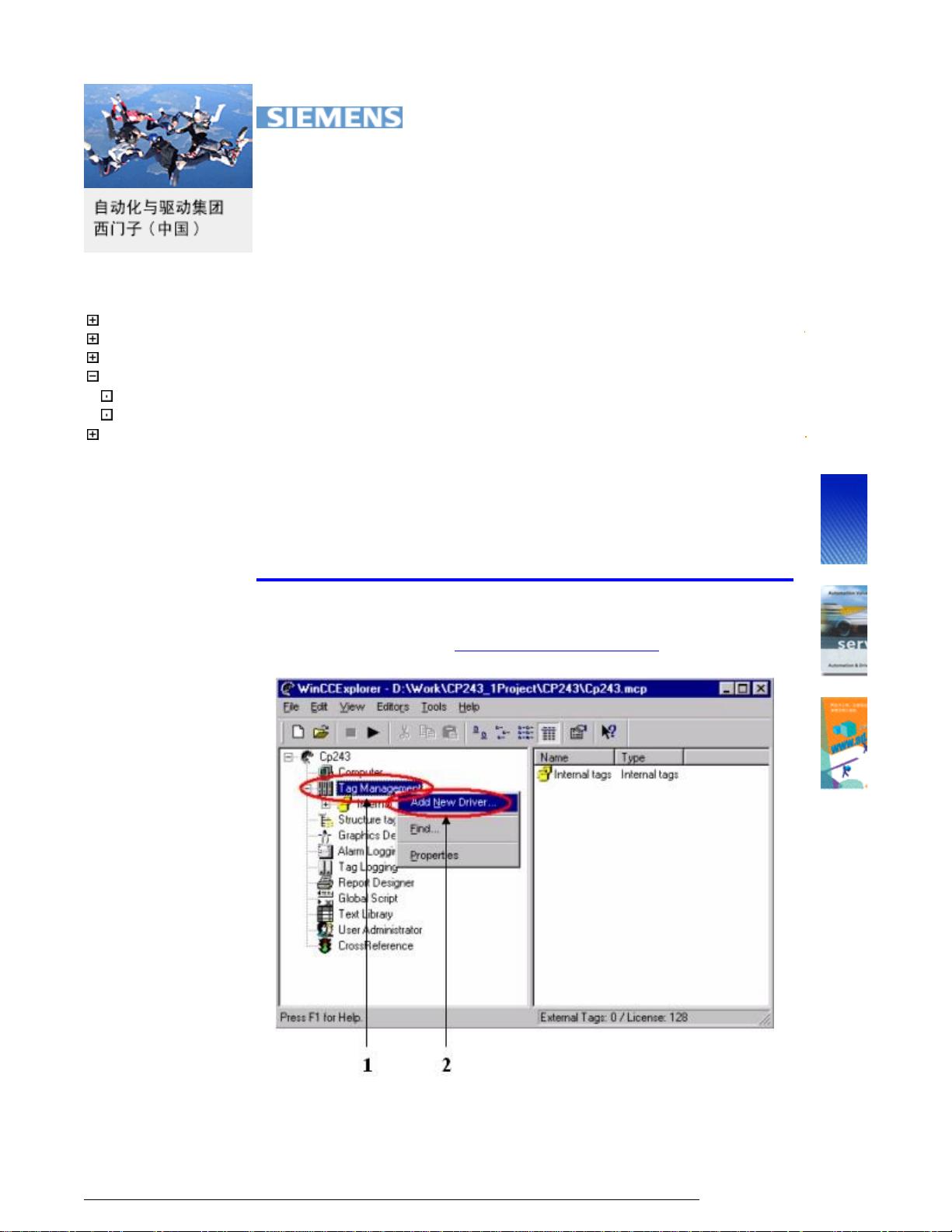S7-200与WinCC以太网OPC通讯配置指南
需积分: 33 160 浏览量
更新于2024-09-14
1
收藏 208KB PDF 举报
"S7-200与WinCC通过OPC进行以太网通讯的配置教程"
S7-200系列是西门子推出的一种小型PLC(可编程逻辑控制器),而WinCC是一款广泛应用于工业自动化领域的SCADA(Supervisory Control and Data Acquisition)系统。两者之间的通讯可以通过OPC(OLE for Process Control)技术实现,OPC提供了一个标准化的接口,使得不同厂商的自动化设备可以相互通信。
配置S7-200与WinCC之间的以太网通讯,首先需要确保S7-200具有支持以太网通讯的模块,例如CP243-1模块。以下是配置步骤:
1. **配置S7-200与OPC Server通讯**:
- 在S7-200编程软件Step 7 Micro/WIN中,设置好PLC的IP地址和子网掩码,确保它与WinCC服务器在同一网络段内。
- 配置S7-200的以太网通讯参数,如波特率、站地址等,并下载到PLC中。
2. **安装OPC Server**:
- 西门子提供了适用于S7-200的OPC服务器,如SIMATIC MPI/O或SIMATIC S7-OPC UA服务器。
- 安装并激活OPC服务器,确保其能够正确识别和连接到S7-200 PLC。
3. **在WinCC中配置OPC连接**:
- 打开WinCC项目,进入“变量管理器”(Tag Management),右键点击,选择“添加新驱动”。
- 选择“Opc.chn”文件,点击“打开”来添加OPC驱动。
- 在“OPC组”(OPCGroups)中,右键点击并选择“系统参数”(System Parameter)。
- 选择“OPC.SimaticNET”,点击“浏览服务器”(Browse Server)来搜索并连接到S7-200的OPC服务器。
4. **选择和映射变量**:
- 在变量列表中找到S7-200中的所需变量,这些变量是你想要在WinCC中监控或控制的。
- 选中这些变量,点击“添加项”(AddItems)将它们添加到WinCC项目中。
完成以上步骤后,S7-200与WinCC之间的通讯就已经配置好了。现在,你可以在WinCC的人机界面上实时监控和控制S7-200 PLC中的数据。
这个过程的关键在于正确配置OPC服务器和WinCC的连接设置,以及在WinCC中建立与PLC变量的映射关系。确保所有网络设置正确无误,包括IP地址、端口和OPC服务器的配置,以确保数据的稳定传输。
需要注意的是,西门子提供的技术支持和服务,包括电子商学院的在线课程、专家会议和互动社区,都可以提供进一步的帮助和指导。在遇到问题时,可以查阅相关信息或联系西门子的客户服务获取帮助。
326 浏览量
2021-10-12 上传
488 浏览量
点击了解资源详情
105 浏览量
167 浏览量
hellosoftware
- 粉丝: 6
- 资源: 22